

Ha a halál kék képernyője komolyan riasztást okozhat, akkor mit mondhatunk azokról az esetekről, amikor a számítógép bekapcsolásakor egy vagy több sort tartalmazó fekete képernyő jelenik meg angolul. Ma megpróbálunk foglalkozni az egyik legfélelmetesebb és leggyakoribb hibával lemez olvasási hiba történt, nyomja meg a ctrl + alt + del az újraindításhoz. Fordítás: "Nem tudom elolvasni a lemezt, nyomom meg a Ctrl + Alt + Del billentyűket, és indítsam újra a számítógépet".
A lemezolvasási hiba okai eltérőek lehetnek, de úgy vagy úgy, vagy a lemezen lévő adatok sérüléseivel, vagy a lemez mágneses felületének károsodásával, vagy egy kábellel vagy más hardver alkatrészekkel kapcsolatosak, ami sokkal ritkább. Az alábbiakban megismerheti a hibák kezelésének fő módszereit, de először derítse ki, mi válhat elsődleges okaként..
- A második operációs rendszer helytelen telepítése
- A Windows régi verziójának telepítése egy újabbra
- Manipulációk logikai partíciókkal instabil szektorok jelenlétében
- Leeső laptop (mechanikai sérülés)
- Rendszer visszaállítása egy képről a szétválasztással eltömődött partícióra
- Kapcsolja ki a működő számítógépet a bekapcsológombbal
- A rendszerindító rekord hibás eltávolítása az antivírus által
- A vírusindító rekord sérülése
- A lemez fizikai romlása és sok rossz szektor jelenléte rajta
- Probléma az érintkezőkkel, hurokkal, vezérlőkkel
- Áramellátás meghibásodása
Tehát, ha egy leolvasási hibát észlel, először is ellenőrizze, hogy nincsenek-e hardverproblémák. Menjen be a BIOS-ba és ellenőrizze, hogy egyáltalán észlel-e a meghajtót. Ha nem, ellenőrizze a kapcsolatokat. A hűség érdekében megpróbálhatja a meghajtót csatlakoztatni egy működő számítógéphez. Ha a lemezt a BIOS nem észlelte, vagy helytelenül fedezte fel, az rajta lévő adatok rendetlenséggé váltak - vigye a számítógépet egy szervizközpontba, ebben az esetben jobb megbízni a szakemberekhez.
A lemezolvasási hiba gyakran az MBR részleges vagy teljes megsemmisítésével társul, amely a lemez nulla szektorában található rendszerindító rekord, és a logikai partíciók felismerését biztosítja. Ha az MBR-információk helyesek, a vezérlés átkerül a „Rendszer által fenntartva” szakaszba, majd a C rendszerpartícióba. Eltérés észlelésekor a leolvasás hibája történt, vagy az Újraindítás és a megfelelő indítóeszköz-hiba indítása történt. Előfordulhat azonban, hogy a leolvasási hiba olyan hiba történt, amikor a "Rendszer által fenntartott" rejtett szakasz indító fájljainak sérülése van..
Ellenőrizze a rejtett részt
Indítsa el az Acronis Disk Director vagy hasonló program használatát, és először ellenőrizze, hogy a "Rendszer által fenntartva" szakasz aktívként van-e jelölve (a jelölőnégyzet be van jelölve). Ha nincs ilyen jelölés, kattintson a jobb gombbal a szakaszra, és válassza a "Megjelöl aktívként" lehetőséget..
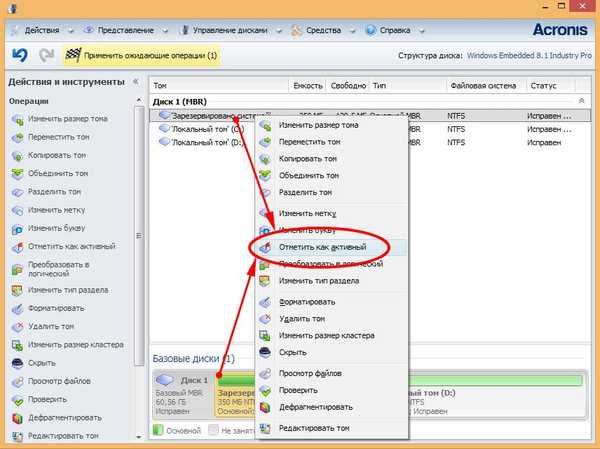
Ugyanakkor ellenőrizze, hogy a bootmgr fájlra és a Boot mappára szükség van-e a rendszer indításához. Ha ezen elemek közül egyik hiányzik, akkor a hiba oka valószínűbb.
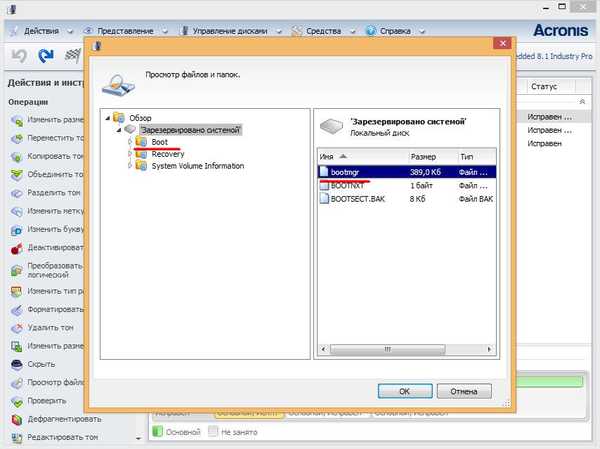
Rejtett partíciós fájlok visszaállítása
A rejtett partícióból származó rendszerindító fájlok helyreállításához szükség van egy rendszerindító lemezképre a Windows 8.1 rendszerben. Indítson el tőle, kattintson a "Rendszer-visszaállítás", "Diagnosztika", "Speciális beállítások", "Parancssor" elemre..

A meghajtó betűinek meghatározásához futtassa a notepad.exe parancsot. A megnyitott Jegyzettömbön válassza a "Fájl", "Megnyitás", "Ez a számítógép" elemet, és nézze meg a szakaszok betűit. Példánkban a rejtett partíció C betűvel, a Windows partíció D betűvel és a rendszerindító meghajtó X betűvel rendelkezik.
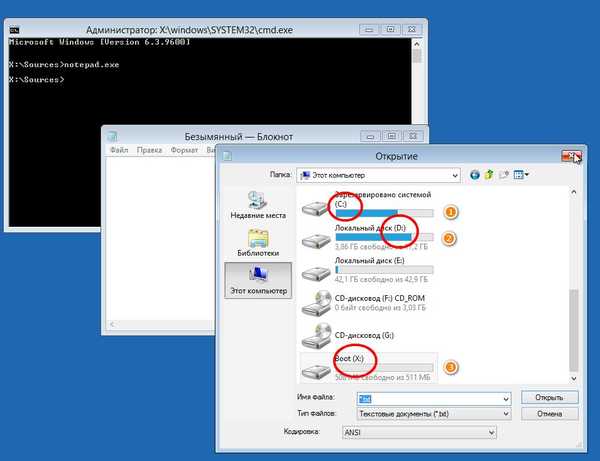
A parancs futtatásával állítsa vissza a rendszerindító fájlokat bcdboot D: / Windows. Ha a hiba a sérült indító fájlokhoz kapcsolódik, a probléma megoldódik.
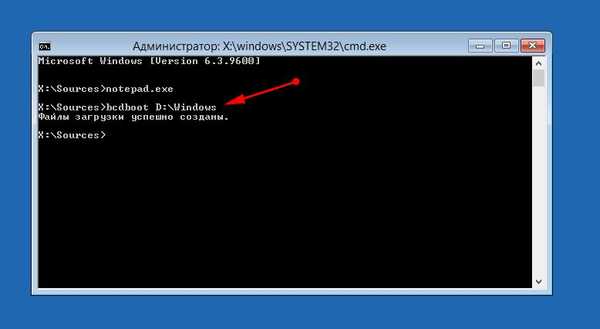
A fájlrendszer ellenőrzése és a rendszerindítási rekord visszaállítása
A lemezolvasási hibát a sérült fájlrendszer okozhatja. A lemezhibák elemzéséhez és kijavításához a rendszerindító környezet parancssorában futtassa a parancsokat chkdsk C: / r és chkdsk C: / f, majd ismételje meg ezt a fő partícióval a rendszerrel (D partíció).


Ha az ellenőrzés nem tárt fel problémát, próbáljon visszaállítani a rendszerindító rekordot. Ehhez a parancssorba hajtsa végre a következő parancsokat:
bootrec.exe / fixmbr
bootrec.exe / fixboot
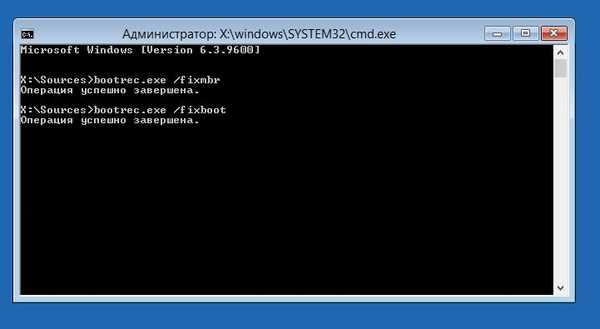
Ezt követően megkeressük az operációs rendszereket, és hozzáadjuk őket a rendszerindítási menü listájához:
bootrec.exe / rebuildBcd

Egyéb lehetőségek
Ha a fenti módszerek nem segítették, akkor megpróbálhatja újratelepíteni a rendszert, először törölve mind a fő rendszert, mind a fenntartott partíciókat. Még jobb, ha eltávolítja a lemezt, csatlakoztatja egy másik számítógéphez, és az összes értékes információ másolása után formázza meg teljesen, és ugyanakkor ellenőrizze a hibákat. Ezt követően a rendszert egy üres lemezen telepíti.
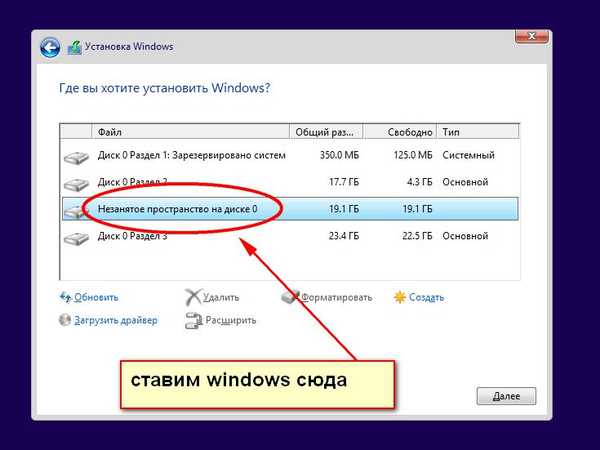
Alternatív megoldásként kipróbálhatja a következő módszert. Az el nem osztott helyet a felhasználói résztől acronis vagy más hasonló program választja el, és a Windows egy példánya telepítve van benne. Ezt követően két rendszernek kell megjelennie a rendszerindítási menüben, amelyek közül az egyik, vagy akár akár mindkettő meglehetősen működőképes.
Remek napot!











